Pycharm 安装教程
一、下载安装包
首先去Pycharm官网,点击进入,根据自己电脑的操作系统进行选择,对于windows系统选择下图的框中所包含的安装包。
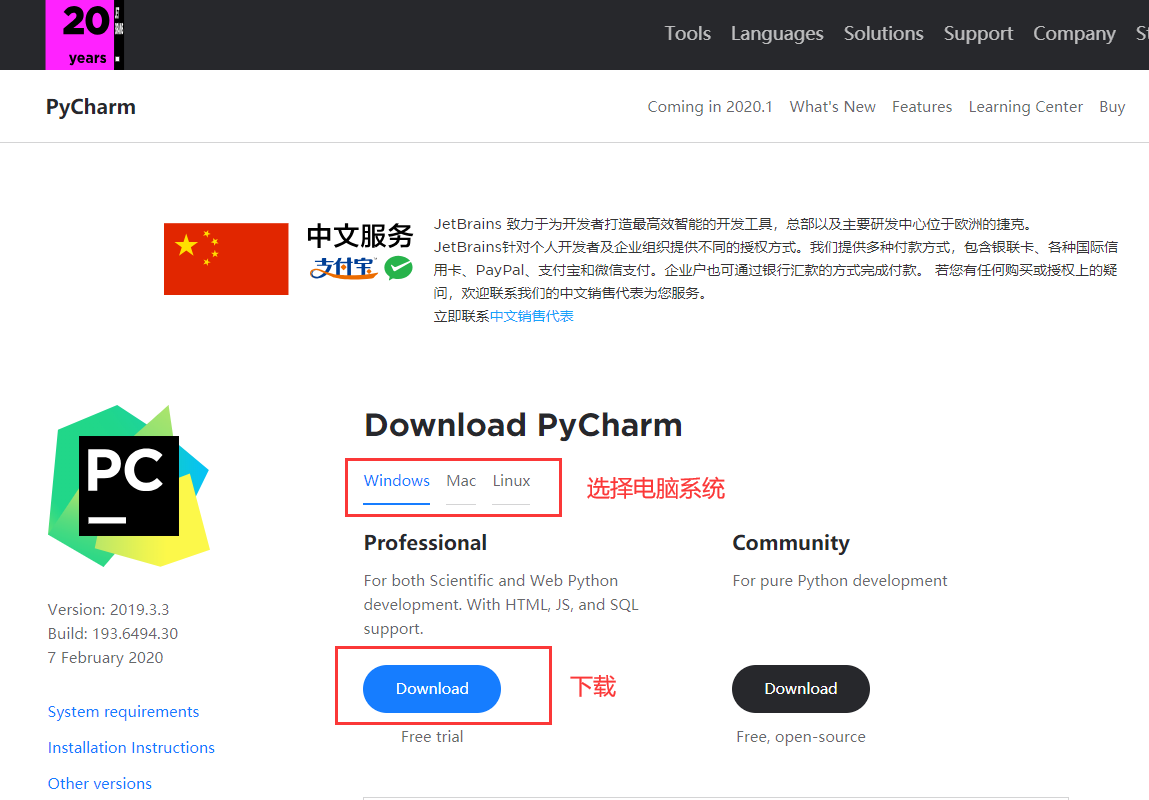
二、安装步骤
-
双击下载的安装包,进行安装,然后会弹出界面:
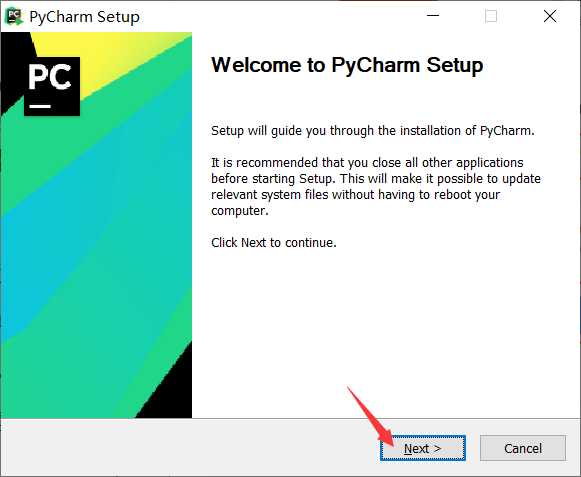
-
选择安装路径,Pycharm需要的内存较多,建议将其安装在D盘或者E盘,不建议放在系统盘C盘:
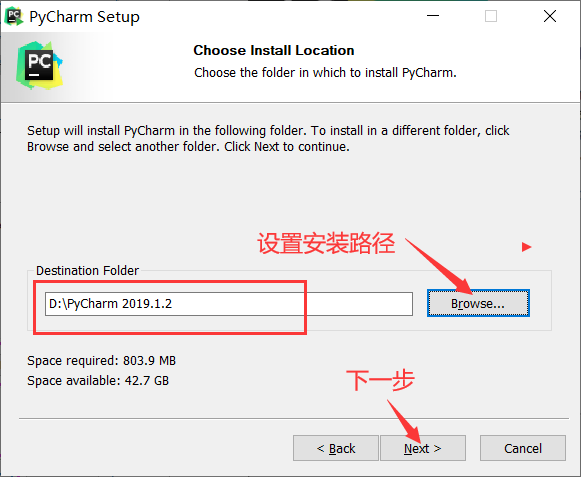
- 点击Next,进入下图的界面:
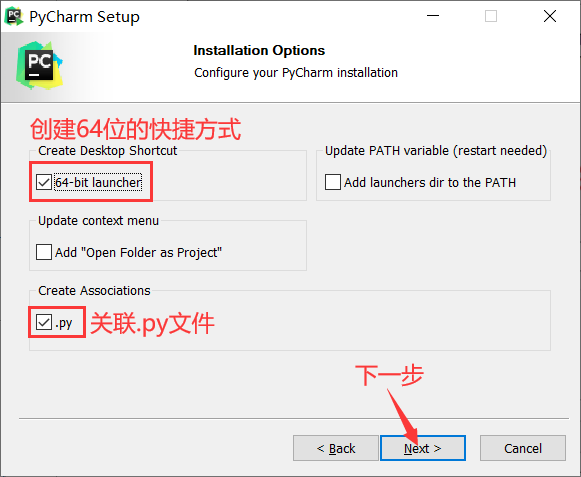
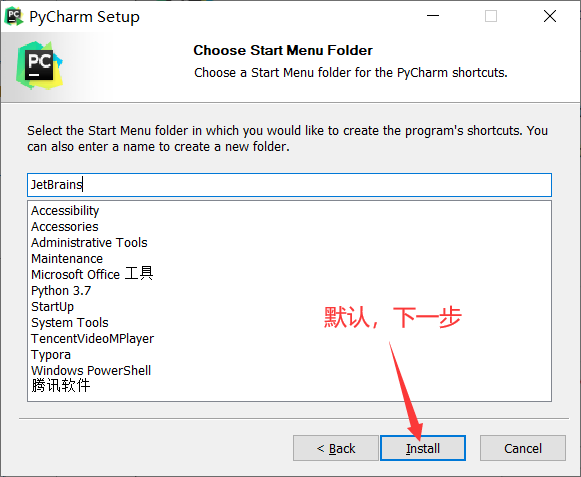
- 耐心的等待两分钟左右,如下图:
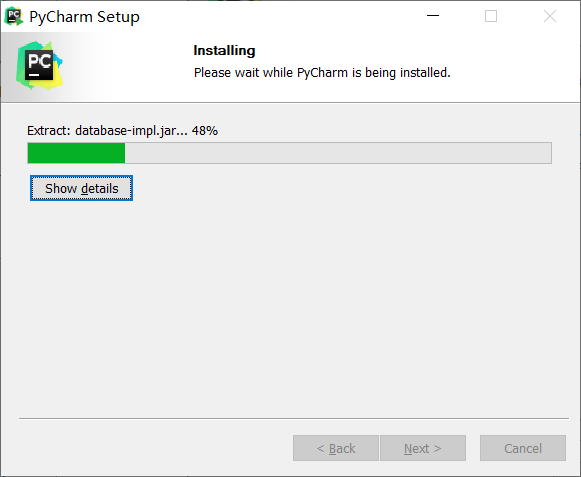
-
之后就会得到下面的安装完成的界面:
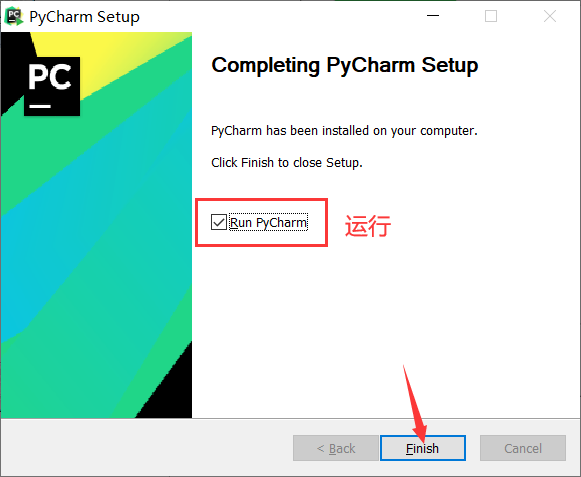
-
安装完成开始运行,如下图所示:
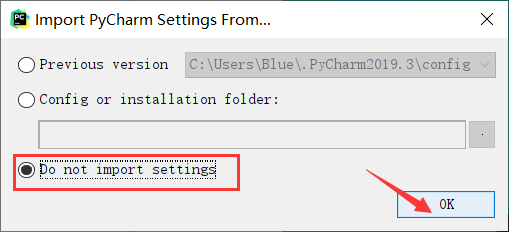
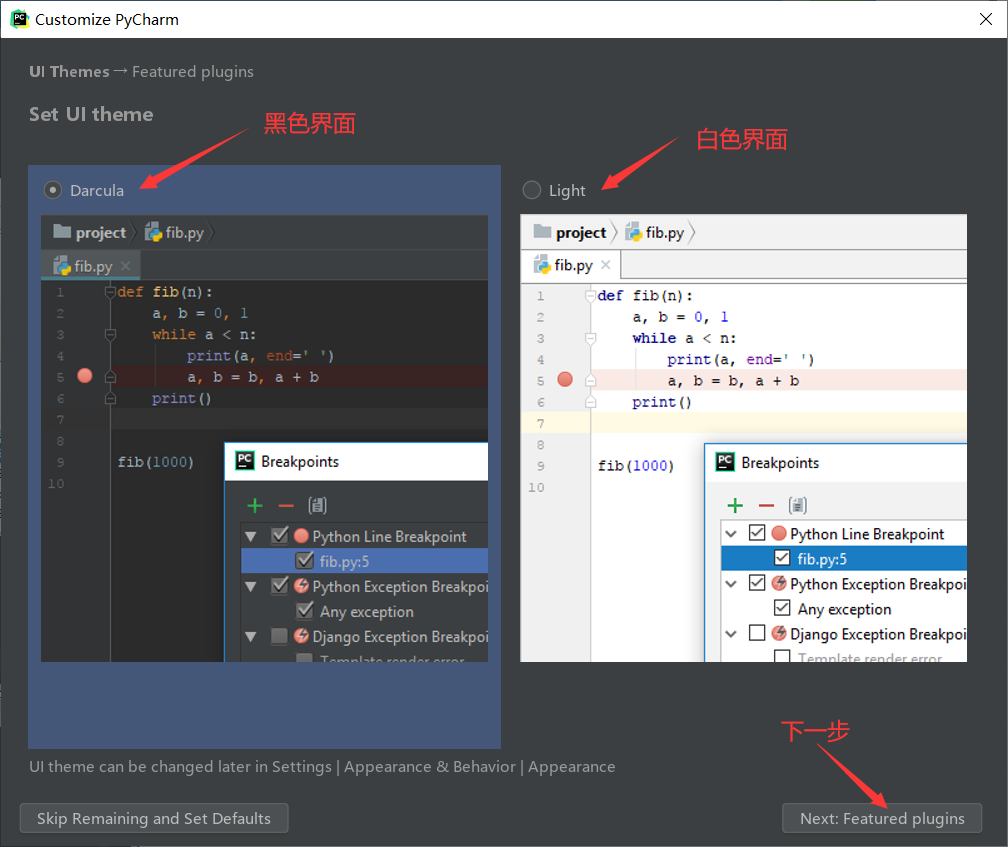
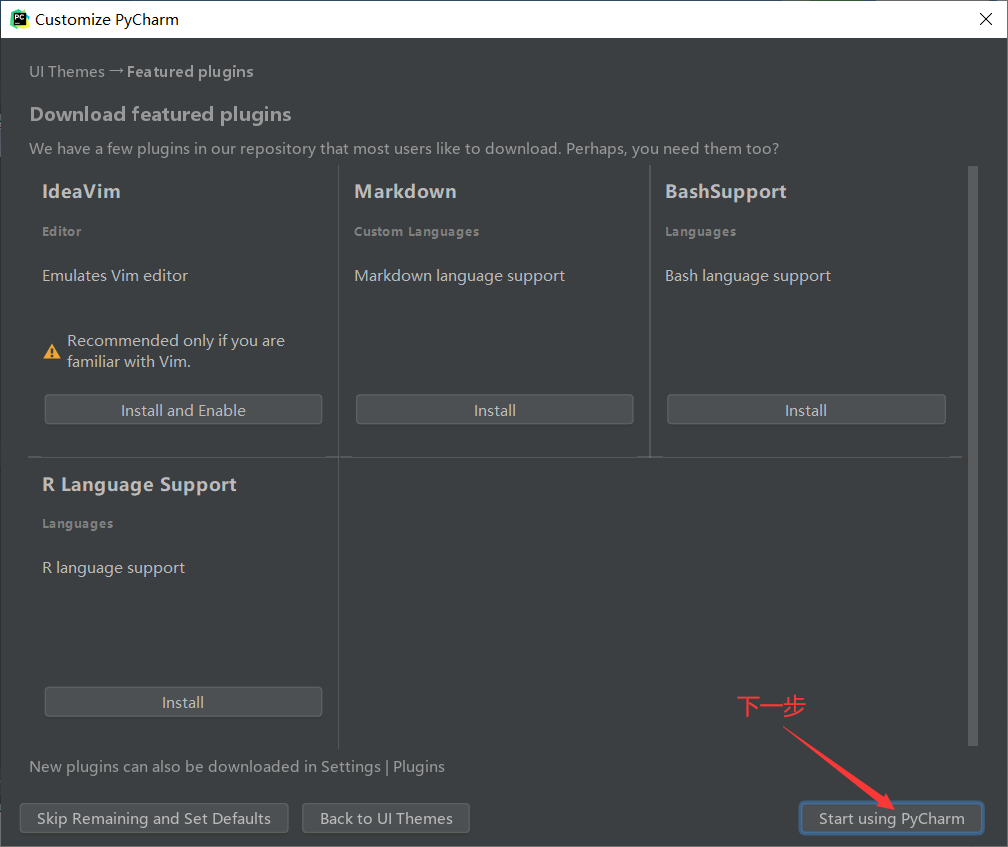
三、汉化
- 下载这个汉化包,不要改名!放在程序安装目录下lib文件夹里面。点击下载
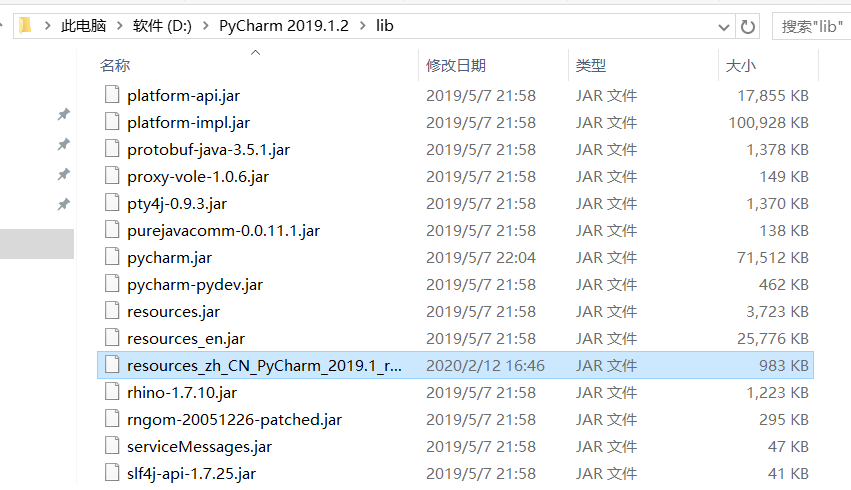
四、激活软件
- 激活码激活,进入此界面选择第二个Activation code输入激活码即可激活,如下图所示:
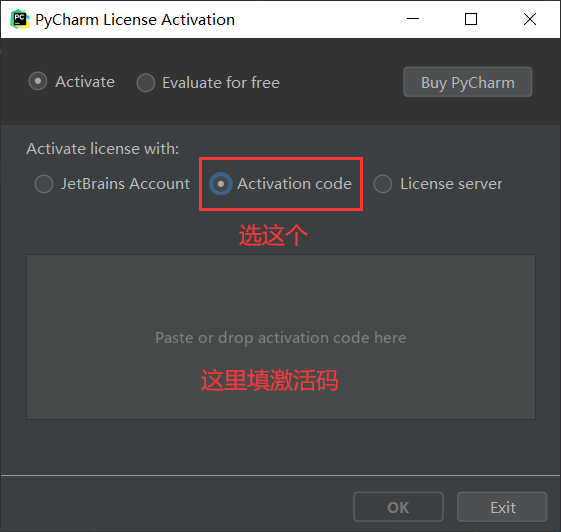
-
破解补丁激活下载最新的破解文件,点此下载,将补丁文件 jetbrains-agent.jar并将它放置到 pycharm安装目录\bin目录下
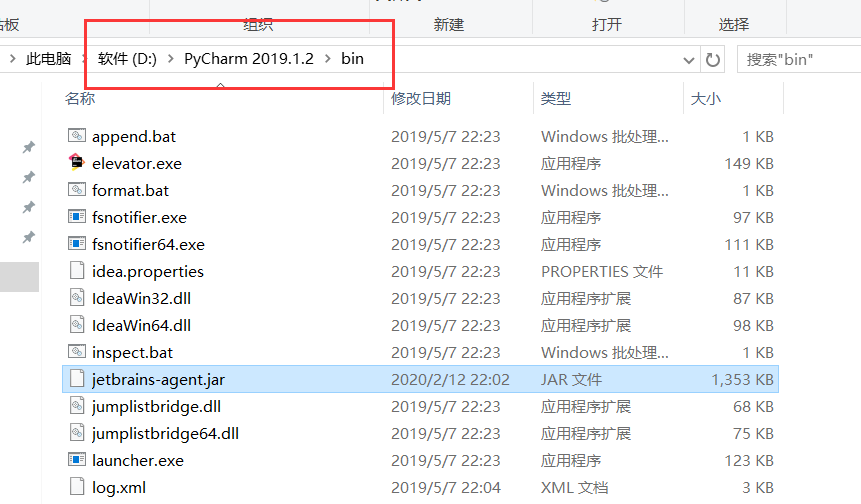
进入项目界面,选择“Evaluate for free”免费试用,然后再创建一个空项目,这样就可以进入到pycharm的工作页面。
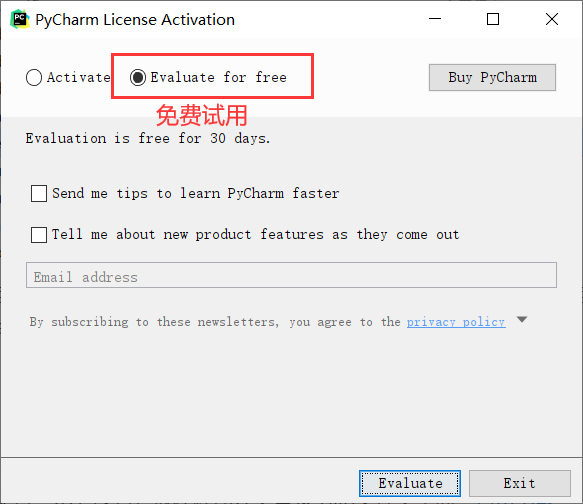
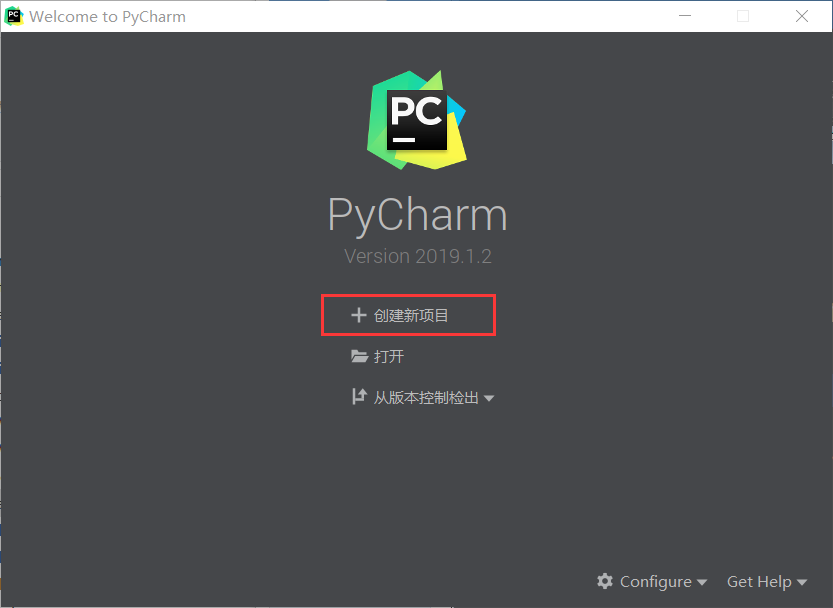
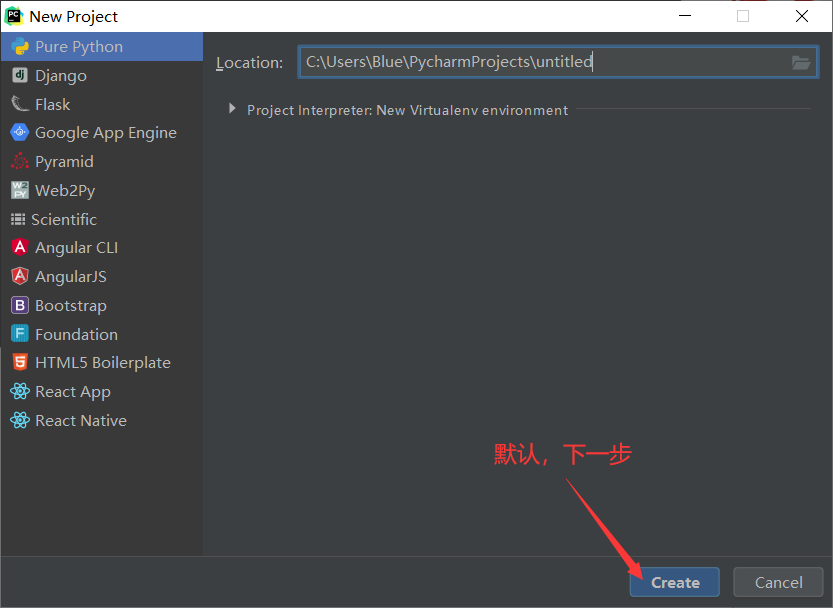
修改配置文件,点Pycharm最上面的菜单栏中的 "Help" -> "Edit Custom VM Options...",如果提示是否要创建文件,点"Create"
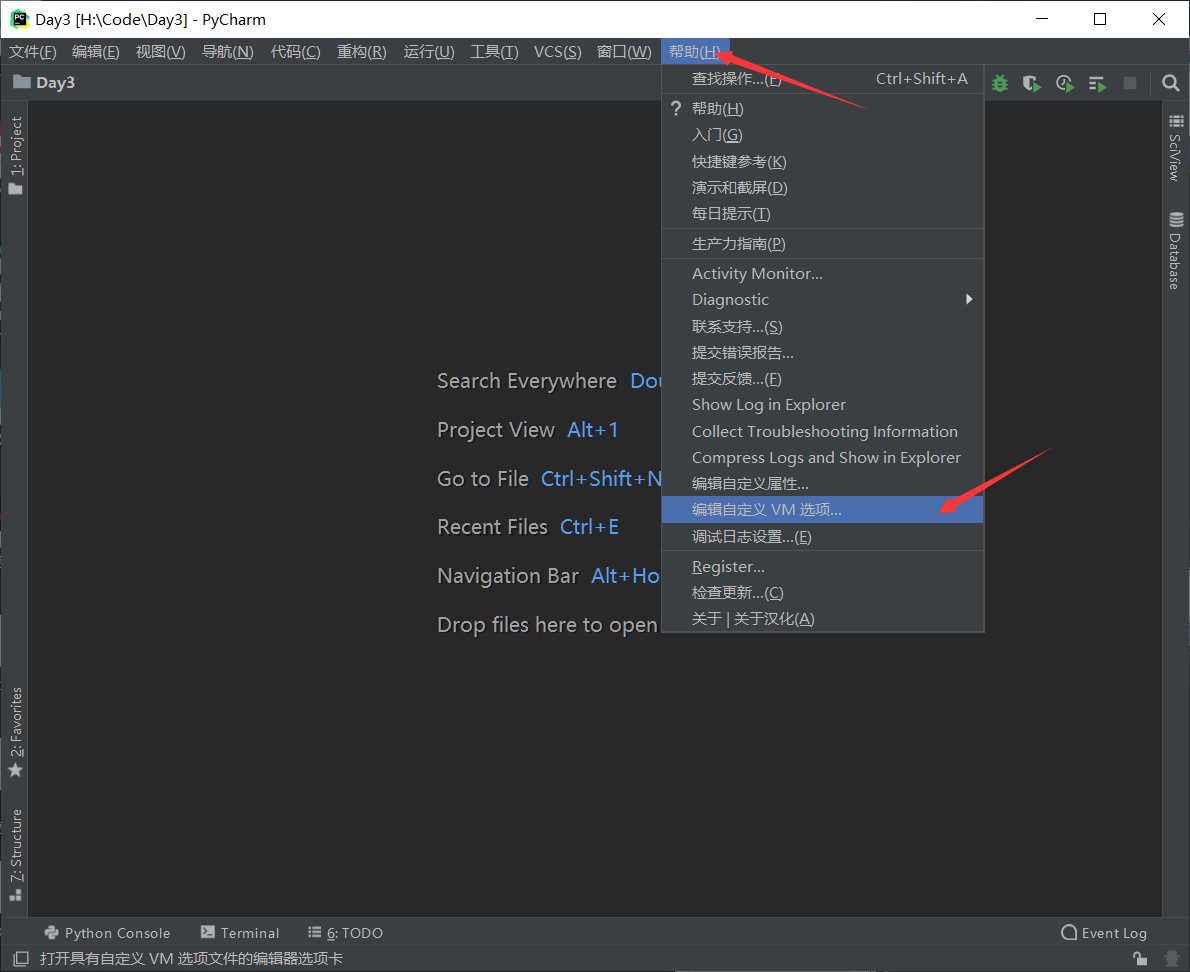
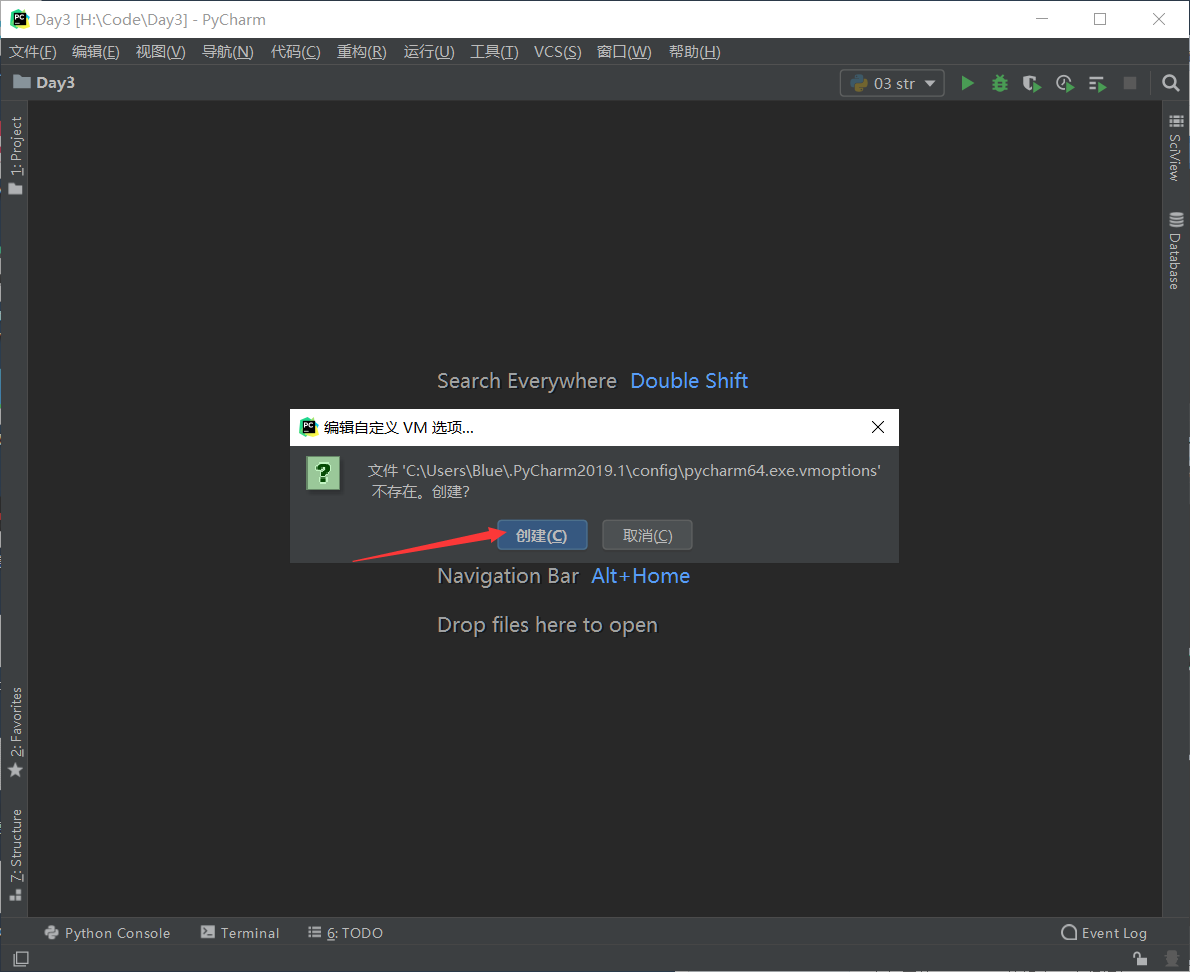
在打开的vmoptions编辑窗口末行添加:-javaagent:你pycharm的安装目录\jetbrains-agent.jar
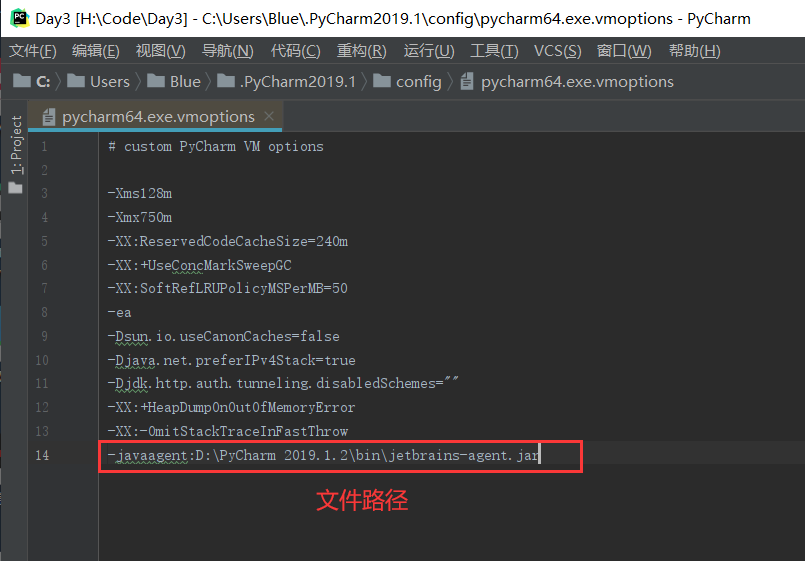
修改完配置文件之后重启Pycharm!
(注:请仔细检查补丁路径是否正确,如果错误则会出现Pycharm打不开的情况,这时候可以删除用户配置目录下的pycharm)windwos:C:\Users\用户名\
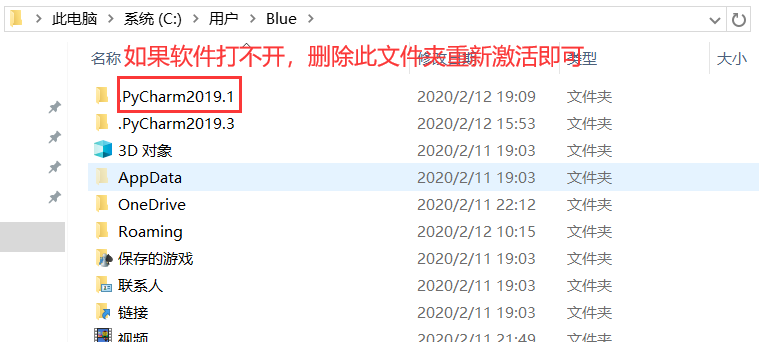
重启pycharm之后,点击菜单栏中的 “Help” -> “Register …”,选择最后一种License server激活方式,地址填入:http://jetbrains-license-server (应该会自动填上),或者点击按钮:"Discover Server" 来自动填充地址,完成激活。
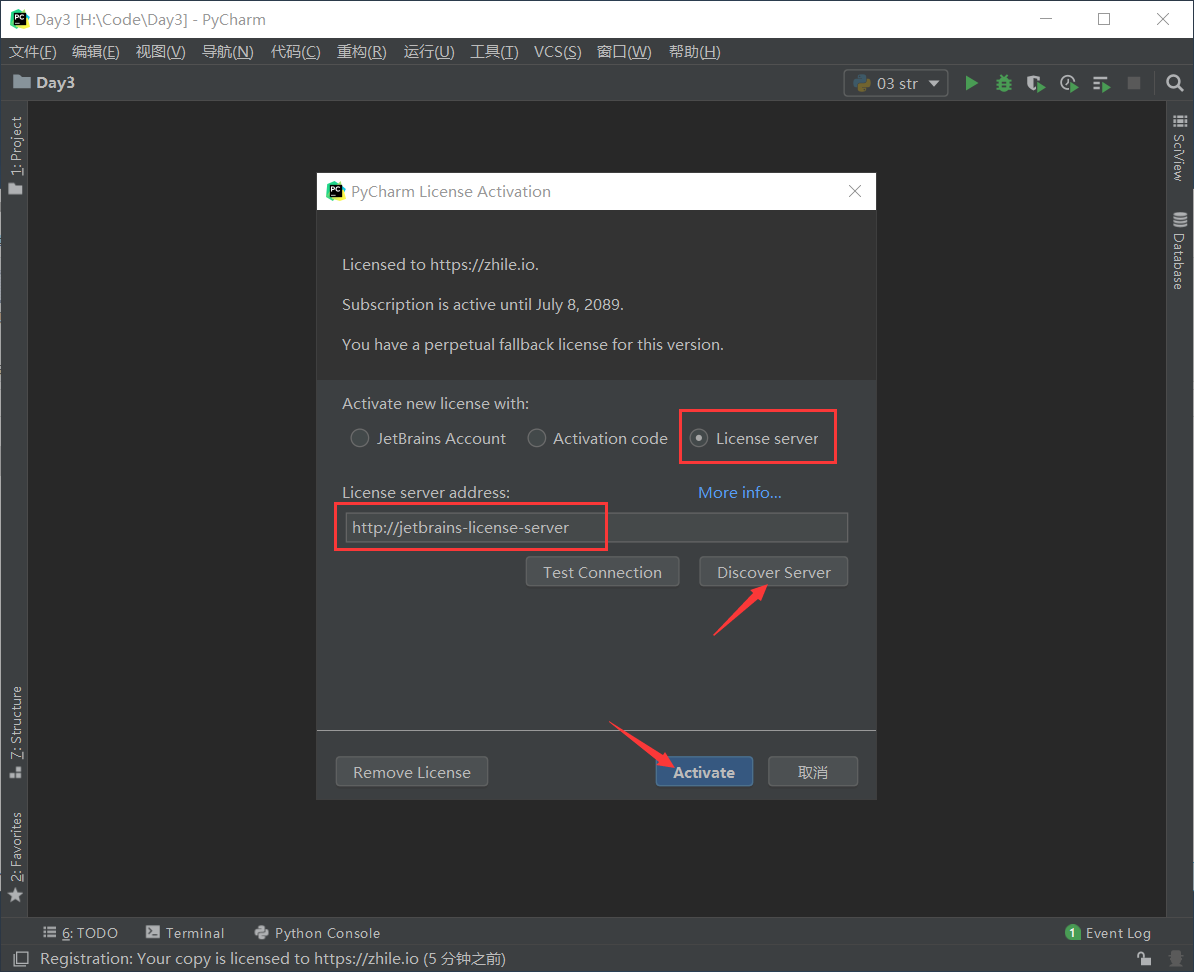
-
打开PyCharm查看有效期的步骤为点击:Help->About这里可以看到你的pycharm的版本号、许可来源、有效期、以及一些环境。服务器激活是没有期限的,即为永久有效。
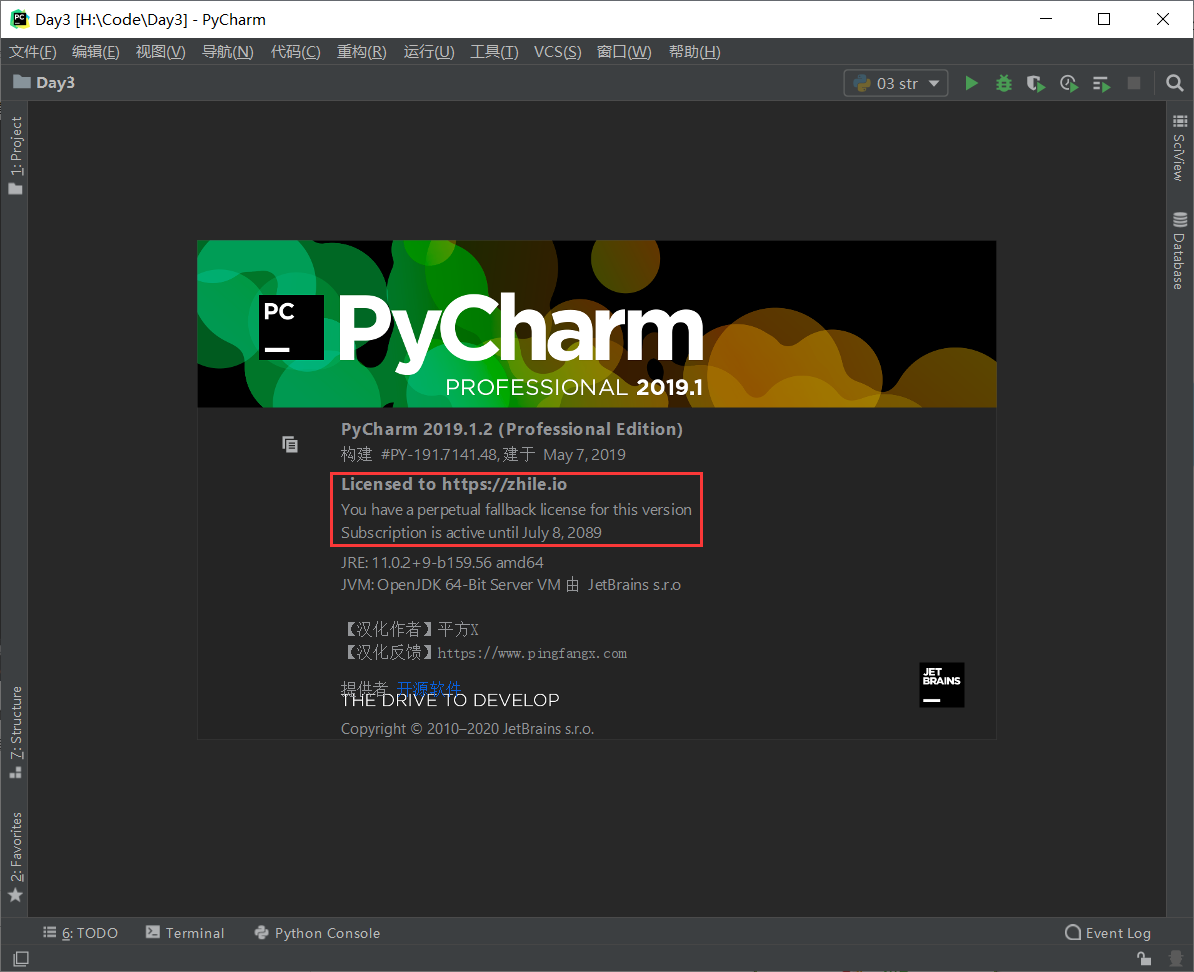
文章版权归作者所有,未经允许请勿转载。




【推荐】编程新体验,更懂你的AI,立即体验豆包MarsCode编程助手
【推荐】凌霞软件回馈社区,博客园 & 1Panel & Halo 联合会员上线
【推荐】抖音旗下AI助手豆包,你的智能百科全书,全免费不限次数
【推荐】博客园社区专享云产品让利特惠,阿里云新客6.5折上折
【推荐】轻量又高性能的 SSH 工具 IShell:AI 加持,快人一步
· 用 C# 插值字符串处理器写一个 sscanf
· Java 中堆内存和栈内存上的数据分布和特点
· 开发中对象命名的一点思考
· .NET Core内存结构体系(Windows环境)底层原理浅谈
· C# 深度学习:对抗生成网络(GAN)训练头像生成模型
· 为什么说在企业级应用开发中,后端往往是效率杀手?
· 本地部署DeepSeek后,没有好看的交互界面怎么行!
· 趁着过年的时候手搓了一个低代码框架
· 用 C# 插值字符串处理器写一个 sscanf
· 推荐一个DeepSeek 大模型的免费 API 项目!兼容OpenAI接口!